Python tulossa Exceliin: 10 asiaa, jotka on tiedettävä
5 min. lukea
Julkaistu
Lue ilmoitussivumme saadaksesi selville, kuinka voit auttaa MSPoweruseria ylläpitämään toimitustiimiä Lue lisää
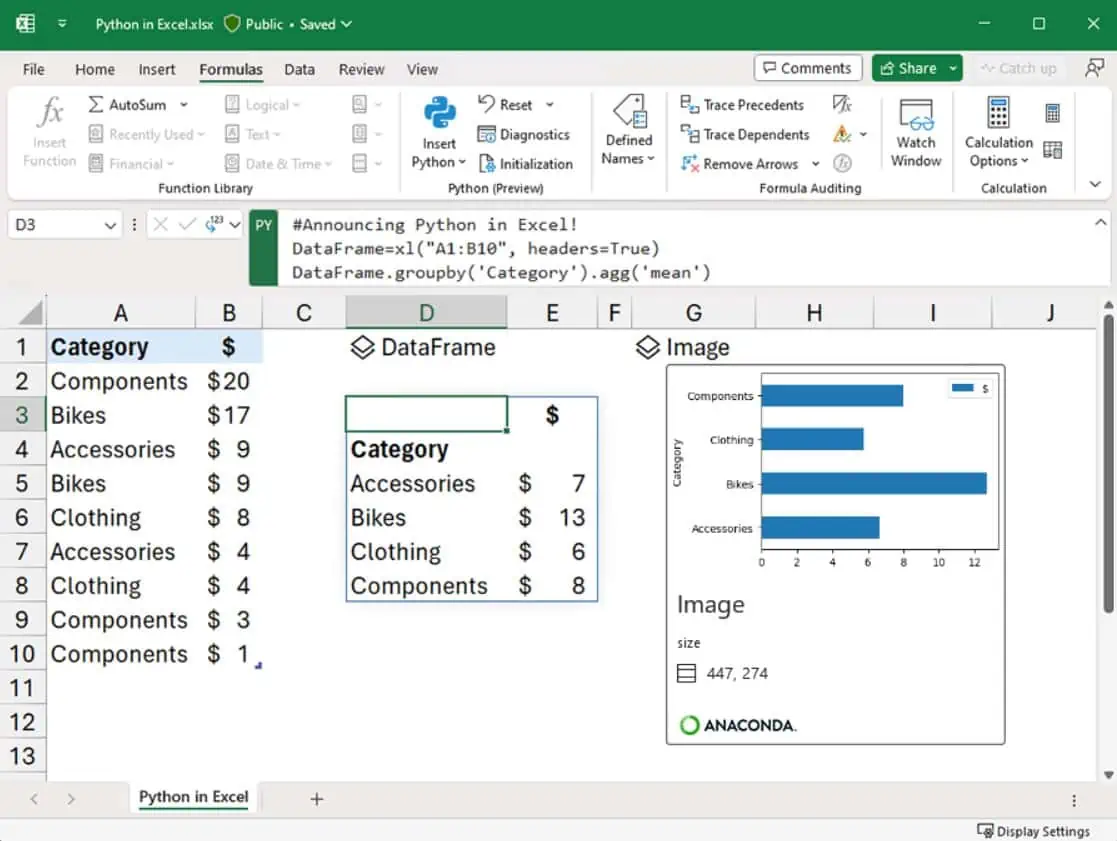
Microsoft paljasti eilen kauan odotettu Python in Excel -ominaisuus, jonka avulla käyttäjät voivat yhdistää Python- ja Excel-analytiikan samassa työkirjassa. Fro
1. Python Excelissä on suunniteltu analyytikoille
Python Excelissä on uraauurtava ominaisuus, joka on suunniteltu integroitumaan suoraan Excel-ruudukkoon. Tämän integroinnin avulla käyttäjät voivat syöttää Python-koodia Excel-soluihin, mikä mahdollistaa tehokkaan analytiikan visualisointeja, tietojen puhdistamista, koneoppimista, ennakoivaa analytiikkaa ja paljon muuta varten.
Excel-käyttäjillä on nyt pääsy Pythonin ominaisuuksiin kehittyneiden visualisointien luomiseen, koneoppimismallien hyödyntämiseen ja tehokkaiden tietojen puhdistustekniikoiden käyttämiseen. Tämä Excelin ja Pythonin saumaton yhdistelmä avaa uusia ovia päästä päähän -ratkaisuille saman työkirjan sisällä, mikä parantaa Excelin analyyttisiä ominaisuuksia.
2. Pythonin käyttöönotto Excelissä
Pythonin käyttöönotto Excelissä on yksinkertainen prosessi. Käyttäjien on liityttävä Microsoft 365 Insider -ohjelmaan ja valittava Beta Channel Insider -taso. Kun tämä on tehty, Python-esikatselu voidaan ottaa käyttöön valitsemalla nauhasta "Kaavat" ja sitten "Lisää Python" tai kirjoittamalla =PY Excelin soluun.
Tämä ominaisuus otetaan parhaillaan käyttöön julkisessa esikatselussa Microsoft 365 Insiders -ohjelman käyttäjille, jotka käyttävät Excel for Windowsin beta-kanavaa. Tämä vaiheittainen prosessi varmistaa, että käyttäjät pääsevät käyttämään uusimpia koontiversioita ja voivat tutustua Python-integraatioon Excelissä.
3. Python-koodin kirjoittaminen Excelissä
Python-koodin kirjoittaminen Excelissä on yhtä helppoa kuin solun valitseminen ja koodin kirjoittaminen. Kun Python on otettu käyttöön solussa, se näyttää vihreän "PY"-kuvakkeen, joka osoittaa, että solu on valmis Python-koodia varten. Käyttäjät voivat yhdistää Pythonin Excelin soluihin ja alueisiin mukautetun Python-toiminnon avulla xl().
Tämä integraatio mahdollistaa edistyneitä visualisointeja käyttämällä kirjastoja, kuten Matplotlib ja seaborn, koneoppimista scikit-learnillä, ennakoivaa analytiikkaa ja tehokkaita tietojen puhdistustekniikoita. Python-koodin kirjoittaminen suoraan Excelissä parantaa käyttökokemusta ja avaa uusia mahdollisuuksia tiedon analysointiin.
4. Pythonin käyttö Excel-objektien kanssa
- xl() toiminto toimii siltana Excelin ja Pythonin välillä hyväksyen Excel-objekteja, kuten alueita, taulukoita ja kyselyitä. Käyttäjät voivat kirjoittaa viittauksia suoraan Python-soluun tällä toiminnolla, mikä mahdollistaa saumattoman integroinnin tuttuihin Excel-työkaluihin, kuten kaavoihin, pivot-taulukkoihin ja kaavioihin.
Tämä yhteensopivuus varmistaa, että käyttäjät voivat hyödyntää sekä Excelin että Pythonin parhaat puolet luoden yhtenäisen työnkulun, joka parantaa tuottavuutta ja analyyttisiä ominaisuuksia.
5. Python-koodin kaavapalkki
Excelin kaavapalkkia on parannettu tarjoamaan Pythonille koodin kaltainen muokkauskäyttäytyminen. Käyttäjät voivat luoda uusia rivejä ja laajentaa kaavapalkkia nähdäkseen useita koodirivejä, mikä tekee koodaamisesta Excelissä intuitiivisempaa ja käyttäjäystävällisempää. Tämä ominaisuus parantaa koodauskokemusta Excelissä, jolloin käyttäjät voivat kirjoittaa ja muokata Python-koodia helposti, kuten perinteisessä koodieditorissa.
6. Python-tulostustyypit
Käyttäjät voivat hallita, kuinka Python-laskelmat palautetaan Exceliin. Tulokset voidaan näyttää joko Python-objekteina tai Excel-arvoina suoraan soluun. Tulostustyyppiä voidaan muuttaa hiiren kakkospainikkeella tai kaavapalkin Python-tulostusvalikosta, mikä tarjoaa joustavuutta tulosten näyttämisessä. Tämä ohjaus varmistaa, että käyttäjät voivat räätälöidä tulosteen erityistarpeidensa mukaan, halusivatko he edelleen käsitellä tietoja Pythonissa tai näyttää tulokset suoraan Excel-solussa.
7. Ulkoisten tietojen tuonti
Ulkoisten tietojen tuonti Pythoniin Excelissä on helppoa Excelin Get & Transform -ominaisuuden ja Power Queryn avulla. Toisin kuin yleiset ulkoiset tietotoiminnot Pythonissa, Python Excelissä on yhteensopiva Excelin sisäänrakennettujen liittimien kanssa, mikä mahdollistaa helpon integroinnin ulkoisten tietolähteiden kanssa. Tämä yhteensopivuus varmistaa, että käyttäjät voivat helposti tuoda ulkoisia tietoja Pythonin Excel-työnkulkuihin, mikä tehostaa tietojen analysointiprosessia ja mahdollistaa kattavamman oivalluksen.
8. Laskentajärjestys Python-soluissa
Python-solujen laskentajärjestyksen ymmärtäminen on elintärkeää koodin asianmukaisen suorittamisen kannalta. Python-solut laskevat rivi-pääjärjestyksessä Python in Excel -laskentataulukossa. Tämä järjestys on olennainen määritettäessä ja viitattaessa muuttujia, jotta varmistetaan, että muuttujat määritellään ennen kuin niihin viitataan. Tämä laskentajärjestyksen ymmärtäminen auttaa käyttäjiä kirjoittamaan tehokasta ja virheetöntä koodia Excel-ympäristössä.
9. Uudelleenlaskentavaihtoehdot
Käyttäjät voivat keskeyttää Python-uudelleenlaskennan suorituskyvyn parantamiseksi käyttämällä joko osittaista laskentaa tai manuaalista laskentaa. Nämä tilat mahdollistavat uudelleenlaskentaprosessin hallinnan, jolloin käyttäjät voivat käynnistää laskelmia, kun ne ovat valmiita. Tämä ohjaus varmistaa, että käyttäjät voivat hallita Excel-työkirjojensa suorituskykyä, etenkin kun he työskentelevät suurten tietojoukkojen tai monimutkaisten laskelmien kanssa.
10. Python Excelissä toimii turvallisesti Microsoft Cloudissa
Excelin käyttämä Python-koodi toimii Microsoft Cloudissa yritystason suojauksella. Koodi suoritetaan eristetyissä säilöissä käyttämällä Azure Container Instances -tapahtumia, mikä varmistaa tietojen tietosuojan ja yhteensopivuuden Microsoft 365 -yhteyden kanssa. Tämä suojattu ympäristö parantaa Pythonin yhteistyötä ja jakamista Excel-työkirjoissa ja tarjoaa mielenrauhaa arkaluonteisten tietojen kanssa työskenteleville käyttäjille.







